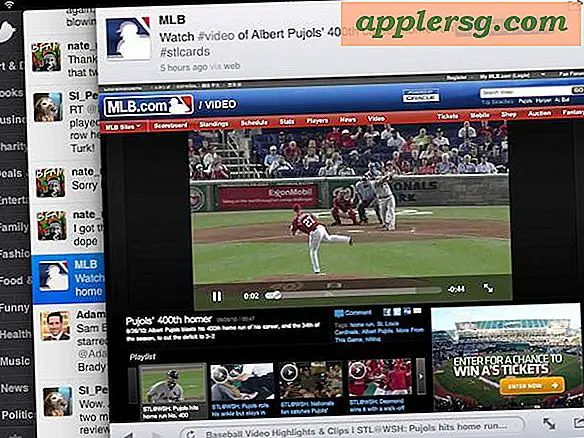So konvertieren Sie ein gescanntes Dokument in das Rich-Text-Format
Das Transkribieren eines Dokuments kann eine mühsame Aufgabe sein, je nachdem, wie viel Text beteiligt ist und wie schnell oder genau Sie tippen. Glücklicherweise ermöglicht Ihnen die "Optical Character Recognition" (OCR)-Technologie, Text aus gescannten Bildern zu extrahieren, den Sie dann kopieren und direkt in das Textdokument Ihrer Wahl einfügen können, einschließlich des Formats "Rich-Text-Datei". Wenn Sie die Vollversion von Adobe Acrobat Reader haben, können Sie dies innerhalb des Programms tun. Andernfalls können Sie einen kostenlosen Online-Dienst nutzen.
Verwenden von Acrobat Pro
Schritt 1
Starten Sie Acrobat und klicken Sie auf „PDF erstellen“. Wählen Sie die Option "Vom Scanner" und aktivieren Sie das Kontrollkästchen "Durchsuchbar machen (OCR ausführen)" unter der Überschrift "Texterkennung und Metadaten".
Schritt 2
Klicken Sie auf die Schaltfläche "Optionen", wählen Sie "Durchsuchbares Bild" aus dem Menü "Ausgabe" und klicken Sie dann auf "OK", um zu scannen.
Sobald Ihr Scan abgeschlossen ist, verwenden Sie das Standardwerkzeug "Auswählen", um Ihren Text hervorzuheben, zu kopieren und in WordPad oder NotePad einzufügen. Überprüfen Sie Ihren Text und speichern Sie Ihr Dokument im .rtf-Format.
Kostenlose Software verwenden
Schritt 1
Scannen Sie Ihr Bild mit der mit Ihrem Scanner gelieferten Software auf die Festplatte Ihres Computers. Ihr Ausgabeformat ist nicht wichtig, egal ob Sie PDF oder .JPG wählen.
Schritt 2
Zeigen Sie in Ihrem Webbrowser auf einen der Links, die im Abschnitt "Ressourcen" aufgeführt sind. Wählen Sie Ihr Bild von der Festplatte Ihres Computers aus und klicken Sie auf "Hochladen", um Ihre Informationen auf den Server der Website zu übertragen.
Schritt 3
Entscheiden Sie sich für ein Ausgabeformat. Während alle diese Dienste es Ihnen ermöglichen, direkt in RTF zu konvertieren, möchten Sie sich vielleicht für Nur-Text entscheiden, da das Textformat keine Formatierungsungenauigkeiten unterstützt, die die OCR aufnimmt.
Schritt 4
Wählen Sie Ihren Text von der Website aus und kopieren Sie ihn. Öffnen Sie ein leeres WordPad- oder Notepad-Dokument (Texteditor auf einem Mac). Fügen Sie Ihren Text in das Dokument ein. Überprüfen Sie Ihr Dokument und korrigieren Sie etwaige Ungenauigkeiten.
Halten Sie gleichzeitig die Tasten "Strg" und "S" ("Befehl" und "S" auf einem Mac) gedrückt, um ein Dialogfeld "Speichern" zu öffnen. Wählen Sie "Rich Text Format" (.rtf) aus den Ausgabeoptionen und klicken Sie auf "Speichern", um Ihre Datei zu speichern.